¿Cómo cargar una base masiva de órdenes de pago manualmente?
Una orden de pago es cualquier documento que indica que un cliente debe pagar algo. Puede ser una cuota de un crédito, una factura, un plan de pago o una boleta.
Accede al video de demostración para aprender a realizar una carga masiva de órdenes de pago:
Paso a paso: Cargar una base masiva de órdenes de pago manualmente
1. Haz clic en el ícono de Cuentas por cobrar en el menú lateral izquierdo de la plataforma.
2. Selecciona Órdenes de pago.
3. Haz clic en el botón Crear (ubicado en la parte superior derecha).
4. Selecciona Crear órdenes de pago masivo.
5. Se abrirá una ventana emergente donde podrás subir o arrastrar tu archivo.
6. Accede a los artículos para conocer los campos obligatorios que debes completar, según las interfases que informes. Si vas por 3 interfases, ingresa aquí. Si vas por 2 interfases, haz clic aquí.
También puedes descargar desde la plataforma la plantilla como referencia para conocer los datos obligatorios y los opcionales que puedes incluir.
Encontrarás más información ingresando en la pestaña Ayuda que figura en la parte inferior izquierda de la plantilla que descargaste.
- En la parte inferior izquierda de la plantilla proporcionada encontrarás la pestaña Ayuda, donde se explican los campos obligatorios, formatos y ejemplos para ingresar los datos correctamente.
- Después de la primera carga de clientes, cuando ya hayas realizado el mapeo de campos, deberás subir la plantilla que ya tienes disponible, siempre que esté mapeada y actualizada.
- Accede al siguiente artículo donde encontrarás más detalles para su solución: Glosario de errores de carga masiva.
A continuación, aprende a realizar la carga masiva de órdenes de pago, paso a paso:
💡 Consejos básicos para la carga de datos +
- Unifica los datos que colocas. Por ejemplo, utiliza el mismo valor para el número de documento o ID Fiscal en los archivos de clientes, órdenes de pago y novedades de pago.
- Unifica cómo colocas los datos. Por ejemplo, si colocas nombre y apellido en el campo Nombre, mantenlo así con todos los clientes y en todos tus archivos.
- No mezcles información en una misma celda. Por ejemplo, si tienes dos celulares no los coloques en el mismo campo, utiliza la columna opcional Celular_2.
- Sigue el orden de carga de los datos. Asegúrate que el cliente exista y esté activo (no anulado ni eliminado) antes de cargar sus órdenes de pago y, a su vez, estas dos deben existir antes de subir sus novedades de pago.
- Respeta los formatos de carga. Por ejemplo, el número de contacto no debe incluir caracteres especiales, espacios ni el LADA del país y el monto se debe colocar sin comas.
- Proporciona al menos un medio de contacto válido para cada cliente. La comunicación es vital para una gestión de cobranza exitosa.
- Carga solo los datos necesarios para comunicación y gestión de cobros. Evita incluir información que no sea relevante para estos fines.
- No coloques "0" ni "no disponible" en los campos vacíos no mandatorios. Simplemente déjalos en blanco.